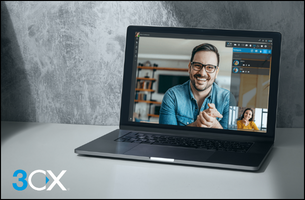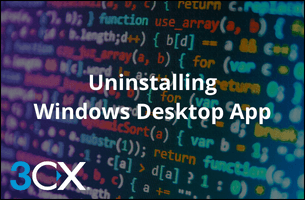Hinweis 1: Die nachfolgenden Konfigurationsschritte wurden unter der Version 1.2.3 erstellt. Beachten Sie, dass andere Versionen eine unterschiedliche Benutzeroberfläche und andere Funktionalitäten aufweisen können. Die folgenden Konfigurationsschritte gelten für ein zuvor noch nicht eingerichtetes Soft-Telefon. Stellen Sie im Zweifelsfall zur Vermeidung von Problemen vor der Konfigurierung die Werkseinstellungen wieder her. Getestete Smartphones sind: Nexus 1, HTC desire, Sony Ericsson Mini X10 and Xperia, Samsung Galaxy S, Motorola Milestone. Nicht supportet Geräte Motorola Droid X und Samsung Galaxy Spica i5700.
Hinweis 1: Die nachfolgenden Konfigurationsschritte wurden unter der Version 1.2.3 erstellt. Beachten Sie, dass andere Versionen eine unterschiedliche Benutzeroberfläche und andere Funktionalitäten aufweisen können. Die folgenden Konfigurationsschritte gelten für ein zuvor noch nicht eingerichtetes Soft-Telefon. Stellen Sie im Zweifelsfall zur Vermeidung von Problemen vor der Konfigurierung die Werkseinstellungen wieder her. Getestete Smartphones sind: Nexus 1, HTC desire, Sony Ericsson Mini X10 and Xperia, Samsung Galaxy S, Motorola Milestone. Nicht supportet Geräte Motorola Droid X und Samsung Galaxy Spica i5700.
Diese Anleitung behandelt folgende Punkte, führen Sie ALLE Punkte für eine erfolgreiche Einbindung durch:
- Installation der 3CXPhone APP
- Automatisierte Übergabe der Konfiguration an das 3CXPhone
- Erweiterte Einstellungen
1. Installation der 3CXPhone APP
- Starten Sie den Android Marktplatz
- Suchen Sie nach dem Begriff “3CXPhone” und wählen das Produkt unter dem oben angezeigtem Logo aus
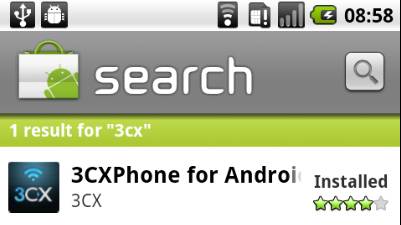
- Bestätigen Sie Installation der Komponenten
2. Automatische Übergabe der Konfiguration an das 3CXPhone
Nach der Installation der APP finden Sie nun ein neues Symbol in Ihrem Home-Screen mit dem Namen “3CX Phone”.
- Starten Sie die Anwendung
- Beim ersten Start fragt Sie das 3CXPhone für Android ob Sie eine manuelles Konfigurieren durchführen wollen oder das Provisioning nutzen möchten.
Sollten Sie ein 3CX Phone System der Version 9 einsetzen nutzen Sie bitte die Option des automatischen Provisionings.
(Anmerkung: Sie müssen via WiFi im selben Netzwerk sein wie das 3CX Phone System, ein Provisioning von extern ist nicht möglich)
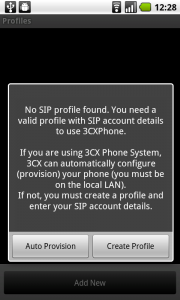
- Nach dem Sie “Auto Provision” ausgewählt haben schickt das Telefon einen Broadcast durch Ihr Netzwerk. Wechseln Sie in die Verwaltungskonsole des 3CX Phone Systems oder wenden Sie sich an Ihren Administrator. Unter dem Reiter “Telefone” finden Sie nun in “FETT” geschrieben einen Eintrag “3CXPhone for Android”.

Das Android wartet nun bis Sie die Konfiguration am Server abgeschlossen haben.
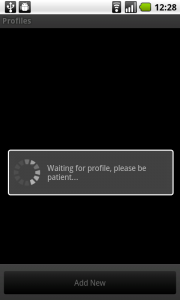
- Wählen Sie das Gerät mit der rechten Maustaste aus und wählen Sie ob Sie eine neue Nebenstelle anlegen wollen oder einer anderen Nebenstelle hinzufügen wollen.
Sollten Sie an einer Nebenstelle ein Tischtelefone und das 3CXPhone für Android verwenden wollen ist dieses möglich. Die Konfiguration des Tischtelefones wird hierdurch nicht beeinflusst. - Nach dem Anlegen oder zuweisen einer neuen Nebenstelle schickt das 3CX Phone System die Konfiguration direkt an das Android Smartphone. Klicken Sie auf die “Grüne” Schaltfläche um die Konfiguration zu laden und sich am 3CX Server anzumelden.
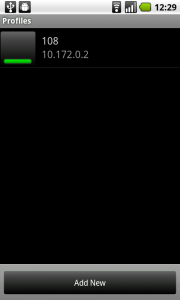
Weitere Informationen zum 3CXPhone finden Sie in englischer Sprache hier: